원격 콘솔에 연결하는 동안 MKS에 연결할 수 없음
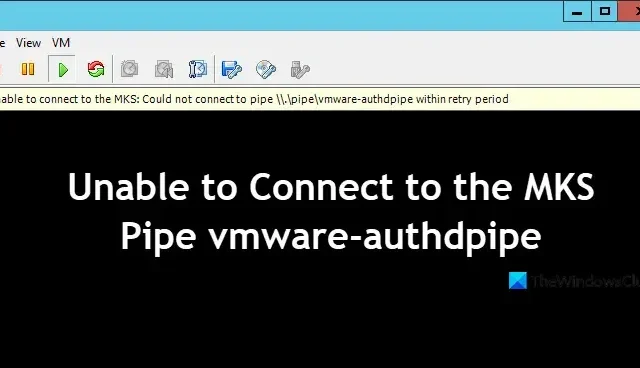
VMWare 원격 콘솔에 연결하려고 할 때 MKS에 연결하지 못하게 하는 오류가 발생했습니다. 이 오류에는 다양한 사례가 있으며 이 게시물에서는 모든 사례에 대해 설명하겠습니다. 따라서 원격 콘솔에 연결하는 동안 MKS에 연결할 수 없는 경우 여기에 언급된 해결 방법을 확인하세요. 이 가이드에서는 모든 시나리오를 다루었습니다.
MKS 파이프 VMware authdpipe에 연결할 수 없는 문제 수정
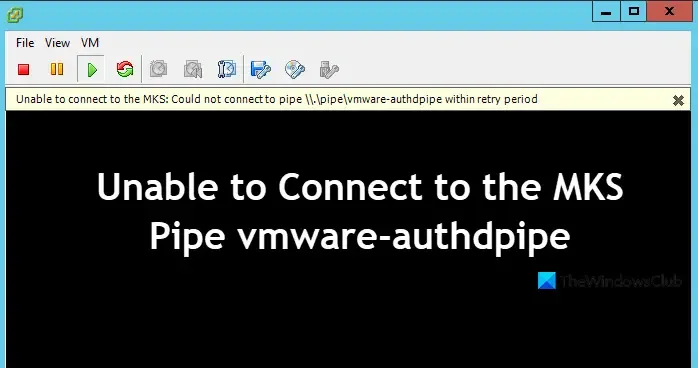
VMware vSphere 클라이언트를 통해 시스템 콘솔에 연결할 때 다음 오류 메시지가 나타날 수 있습니다.
MKS에 연결할 수 없습니다. 재시도 기간 내에 파이프 \\.\pipe\vmware-authdpipe에 연결할 수 없습니다.
이 문제를 해결하려면 다음 해결 방법을 확인해 보시기 바랍니다.
- 방화벽 설정 확인
- ESXi 호스트에서 직접 원격 콘솔에 액세스
자세히 논의해 보겠습니다.
1] 방화벽 설정 확인
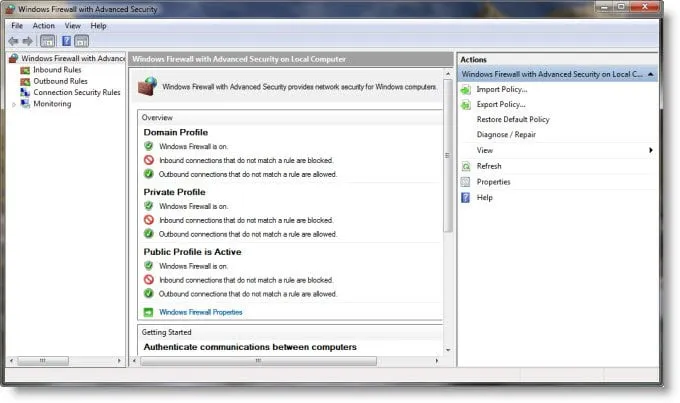
방화벽이 VMWare 원격 콘솔이 VM 콘솔에 연결하는 포트인 포트 902에서 vCenter Server 또는 vSphere Client와 ESXi 호스트 간의 통신을 차단하고 있을 수 있습니다. 따라서 아직 수행하지 않은 경우 인바운드 및 아웃바운드 트래픽 모두에 대해 방화벽에서 포트 902를 허용하고 문제가 지속되는지 확인하십시오. 사용자 -> TCP/UDP 902 -> vCenter로 이동하여 구성을 확인할 수 있습니다.
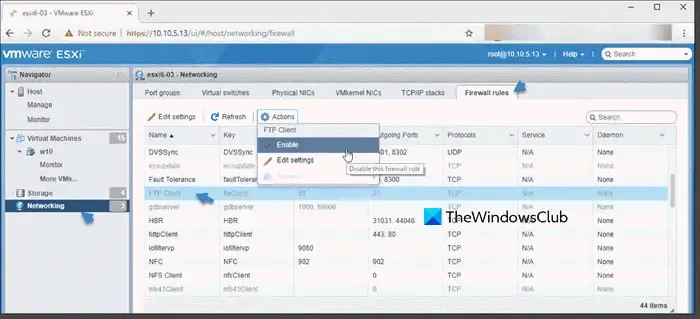
ESXi 호스트에 대한 방화벽 규칙을 비활성화할 수 있습니다. 호스트에 연결한 후 네트워킹 > 방화벽 규칙으로 이동합니다. VMware Host Client는 해당 방화벽 포트와 함께 활성 수신 및 송신 연결 목록을 표시합니다. 해야 할 일은 연결을 선택한 다음 상단 드롭다운 메뉴에서 비활성화를 선택하는 것뿐입니다.
2] ESXi 호스트에서 직접 원격 콘솔에 액세스
ESXi 호스트에서 직접 원격 콘솔에 쉽게 액세스할 수 있습니다. 그렇게 하려면 사용자 리디렉션 –> TCP/UDP 902 –> ESXi 호스트로 이동합니다.
MKS에 연결할 수 없음, 내부 오류 수정
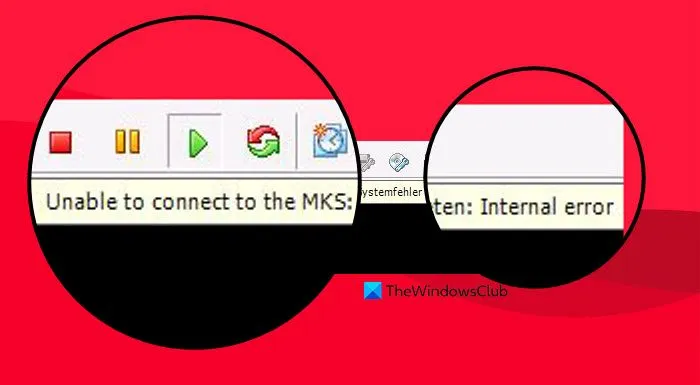
다른 vCenter Server로 마이그레이션하기 전에 ESXi 호스트가 유지 관리 모드로 전환되지 않으면 MKS에서 내부 오류가 발생할 수 있습니다.
MKS에 연결할 수 없습니다: 내부 오류
이 문제가 발생하면 먼저 이전 섹션에서 언급된 해결 방법을 시도해 보십시오. 이는 네트워크 및 보안 문제이므로 앞서 제시된 해결 방법이 효과적입니다.
그러나 이 문제는 VMware ESXi 6.0 업데이트 2에서 해결되었습니다. 따라서 가능하다면 해당 버전 이상으로 업데이트하십시오. 업데이트할 수 없거나 업데이트가 소용이 없는 경우 해결 방법이 있습니다. 가상 머신의 VMX/MKS SSL 캐시를 다른 ESXi 호스트로 마이그레이션하여 새로 고치는 것이 좋습니다.
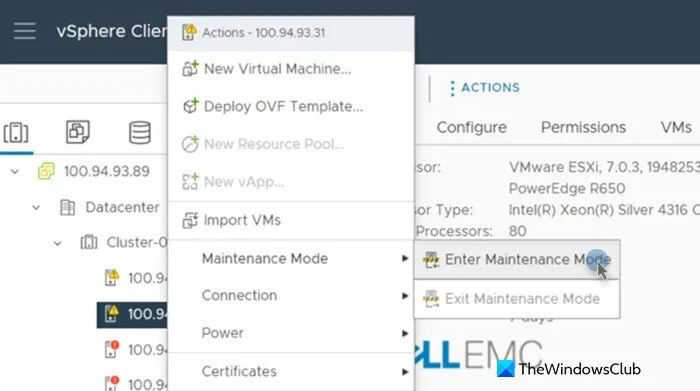
마이그레이션이 작동하지 않으면 ESXi 호스트를 재부팅해야 합니다. 따라서 문제가 있는 VI의 전원을 끄고 ESXi 호스트가 유지 관리 모드로 전환되었는지 확인한 다음 ESXi 호스트를 다시 시작하십시오.
MKS에 연결할 수 없습니다. 서버 IP 주소에 연결하지 못했습니다.
ESXi 호스트가 유지 관리 모드가 아닌 경우 다른 서버로 마이그레이션할 때 이 문제가 발생합니다. 동일한 작업을 수행하려면 vSphere Client 앱을 열고 상태를 변경하려는 서버로 이동하여 마우스 오른쪽 버튼을 클릭한 다음 유지 관리 모드 > 유지 관리 모드 시작을 선택합니다. 마지막으로 문제가 해결되었는지 확인하세요.
MKS에 연결할 수 없습니다. 로그인(사용자 이름/비밀번호)이 올바르지 않습니다.
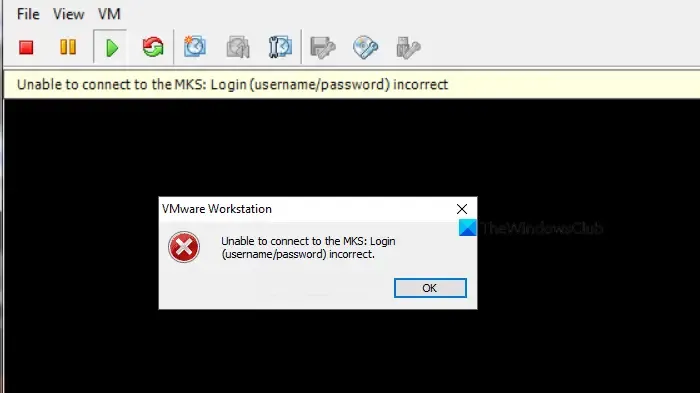
MKS에 연결할 수 없습니다: 로그인(사용자 이름/비밀번호)이 잘못되었습니다.
로그인 자격 증명이 올바르지 않아 MKS에 연결할 수 없는 경우 가장 확실한 방법은 사용자 이름과 비밀번호가 실제로 올바르지 않은지 확인하는 것입니다. 따라서 자격 증명을 어딘가에 기록해 둔 경우 검색하여 입력한 내용과 일치하는지 확인하세요.
이는 DNS 문제일 수 있습니다. 이름으로 ESXi 호스트를 ping해 보십시오. 응답이 없으면 DNS 서버에서 ESXi 호스트에 대한 호스트 항목을 확인하십시오. 동일한 작업을 수행하려면 아래에 설명된 단계를 따르세요.
- 파일 탐색기를 엽니다.
- C:\ProgramData\VMware\VMware Workstation으로 이동합니다.
- Config.ini 파일을 찾아 관리자 권한으로 메모장으로 엽니다. 또는 시작 메뉴에서 관리자 권한으로 메모장을 열고 파일 > 열기로 이동하여 언급된 위치로 이동한 다음 Config.ini 파일을 엽니다.
- 파일이 열리면 클라이언트 포트를 찾으십시오. authd.client.port = “902” 와 같아야 합니다. 903이나 다른 값이 아니라 902인지 확인해야 합니다.
- 파일을 일부 변경한 경우 해당 파일을 저장하고 시스템을 재부팅하십시오.
마지막으로 서버에 연결해 보고 도움이 되는지 확인하세요.
MKS에 연결할 수 없습니다. 서버에 대한 호스트 주소 조회에 실패했습니다.
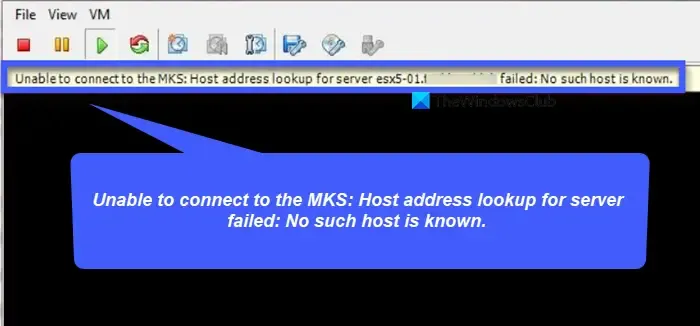
클라이언트가 ESX/ESXi의 호스트 이름을 확인할 수 없는 경우 콘솔 세션에서 연결을 설정할 수 있는 방법이 없으므로 다음과 같은 오류 메시지가 표시됩니다.
MKS에 연결할 수 없습니다. 서버에 대한 호스트 주소 조회에 실패했습니다. 알려진 호스트가 없습니다.
이 문제를 해결하려면 먼저 명령 프롬프트를 사용하여 대상을 핑합니다. 서버에 ping을 시도할 때 FQDN(정규화된 도메인 이름)을 사용해야 합니다. 오류 메시지 자체에서 도메인 이름을 확인할 수 있습니다.
핑이 작동하지 않으면 입력된 ESX/ESXi 호스트 이름으로 로컬 DNS 서비스를 실행하고 있는지 확인하거나 “호스트” 파일을 변경해야 합니다.
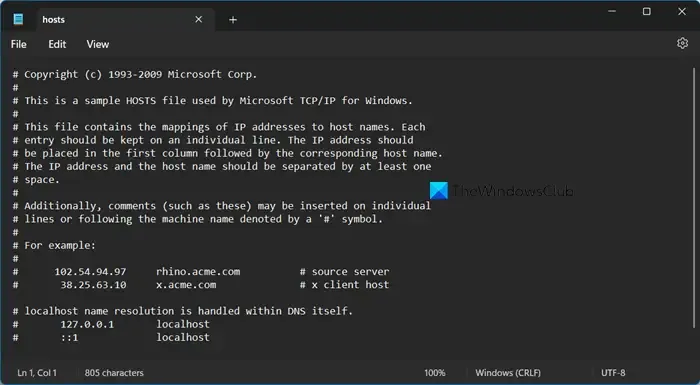
후자의 경우 파일 탐색기를 열고 C:\Windows\System32\drivers\etc로 이동해야 합니다. 그런 다음 메모장에서 호스트 파일을 엽니다. 호스트 파일 에는 다음 형식으로 대상의 IP 주소와 함께 도메인 이름을 수동으로 입력할 수 있습니다.
192.168.1.10 esxhost1
192.168.1.10 esxhost1.yourdomain
마지막으로 파일을 저장하고 컴퓨터를 재부팅한 후 문제가 해결되었는지 확인하세요.
MKS에 연결할 수 없음, 티켓 유형 수정
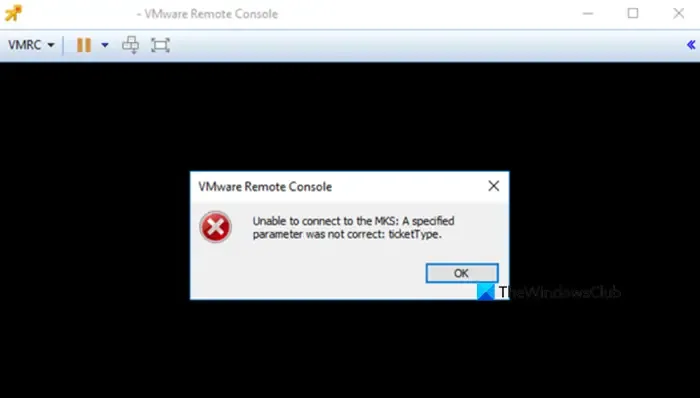
MKS에 연결할 수 없습니다. 지정된 매개변수가 올바르지 않습니다: ticketType
장치에 설치된 오래된 VMRC 버전으로 인해 센터에서 VMRC(VMware Remote Console)를 시작할 수 없습니다. 따라서, 당연히 이 오류를 해결하려면 VMWare Remote Console을 최신 버전으로 업데이트해야 합니다. 완료되면 문제가 해결되었는지 확인하세요.
그게 다야!
MKS가 서버 902에 연결하지 못했습니다란 무엇입니까?
MKS 또는 Mouse Keyboard Screen이 서버의 포트 902에 연결할 수 없는 경우 포트를 차단하는 방화벽이 없고 DNS가 호스트 이름을 확인할 수 있는지 확인해야 합니다. 따라서 앞서 언급한 관련 솔루션을 확인해 보실 수 있습니다.
VMWare에서 원격 콘솔에 어떻게 연결합니까?
VMWare에서 원격 콘솔에 연결하려면 URL – https://vmc.vmware.com을 사용하십시오. 따라서 웹 사이트로 이동하여 로그인을 클릭한 다음 프로필을 입력할 수 있습니다. 완료되면 문제 없이 모든 원격 세션에 액세스할 수 있습니다.


답글 남기기